蝙蝠岛资源网 Design By www.hbtsch.com
原图

最终效果

1、将原始图片拖入PhotoShop视窗,图片自动在Camera Raw中打开,按照正常的视觉要求进行简单的画面裁剪和参数调节,本张照片是尼康D50+50mm f1.8镜头拍摄的,详细参数见右上角EXIF信息,此照为导入PS后的初始默认状态。

2、使用左上角的竖直工具和裁剪工具进行构图调整,调整色调、对比度,稍稍提升曝光度,降低自然饱和度,增加锐化程度,调节完成后,点击打开图像即可在PS中将图像打开。

3、基本调整:使用液化工具,对人物的面部和身形进行简单的调整,幅度不宜过大,否则看起来会很别扭,如果有喜欢给人物去斑磨皮,那在这一步就应该处理完成,接下的工作只涉及调节画面的颜色和明暗。

4、复制背景图层,使用滤镜—其它—高反差保留,将半径设为合理数值,将此图层的混合模式设为:强光,这一步的目的是锐化图像。
为刚刚使用了高反差保留滤镜的图层添加蒙版,设置当前前景色为纯黑色,背景色为纯白色(快捷键D),将高反差保留图层蒙版填充为前景色黑色。
使用橡皮擦工具,将想要体现锐化效果的画面部分对应的蒙版擦成白色,例如人物五官、发丝、衣服等位置,其它不需要使用锐化的部分保持蒙版的黑色状态。 经计算图层透明度。
若常得锐化程度不够,则可将高反差保留图层直接复制即可提升锐化程度,若觉得锐化程度过高,可直接降低高反差保留图层的透明度。

5、降低饱和度:添加自然饱和度层(此功能只有在PS CS5版本中才有),调节自然饱和度与饱和度两个参数来降低画面的饱和度。

6、添加可选颜色层,进行第一次颜色调节。由于画面中的主要颜色是红色和黄色,所以着重调节红色和黄色两个通道,没有天空,没有植物,所以青色、绿色、蓝色通道几乎不用调节。
黄色通道主要用于调节人物的画部,降低黄色通道的部量,可以使人物面部阴影部分的黄色降低,让人物的面部光比降低。

7、添加色彩平衡层,进行第二次颜色调节。色彩平衡的苏能是允许用户在阴影、中间调、高光部分分别进行颜色设置。
调色彩平衡时,应当勾选保持亮度,保持调节参数时画面的整体亮度,如不勾选,在调节时的画面亮度变化会非常明显。

8、添加色相饱和度层,进行第三次色彩调节,同样幅度很小,因为画面的颜色构成本身就很简单。
调色相饱和度的一大优点是可以对不同的颜色通道进行色相偏移与饱和度、明度更改,在本图中,整体色相饱和度并没有修改,但对红色通道的饱和度进行了幅度很小的降低处理。

9、创建一个纯色图层,完全遮盖住画布,纯色层颜色设置为深蓝色或深紫色,将纯色图层混合模式设为:排除。

10、经过刚刚很多步的颜色调色,画面的明度感觉一定受到了不少的影响。此时,需要使用曲线或色阶对画面亮度进行调节。
在这里我较大幅度的提升了画面的亮度,原则是让人面部的明暗光比最小化,且人物皮肤特别是面部皮肤,刚刚达到过曝的边缘。画面亮度的提升可以大胆一些,幅度可以大一些,因为下一步的操作会弱化过曝的效果。

11、添加照片滤镜层,可以使用默认的暖色滤镜,对画面进行暖化,暖化的幅度可使用浓底参数控制,调节时同样需要色选保持画面亮度选项。
照片滤镜是一个很少有人用到的工具,但却可以带来很好的画面染色效果,当整体画面需要染成其它颜色时,只要勾选颜色,然后在色板中选择想要的颜色即可。

12、添加文字。

13、如果想要缩图,可以试试图像大小中的采样位置的最后一个选项重定图像像素中的两次立方较锐利(适用于缩小),这个插值方法比较适合缩图使用,在缩图的过程中可以得到进一步的锐化效果。
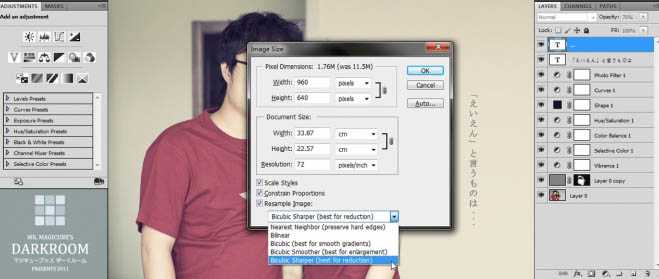
最终效果:


最终效果

1、将原始图片拖入PhotoShop视窗,图片自动在Camera Raw中打开,按照正常的视觉要求进行简单的画面裁剪和参数调节,本张照片是尼康D50+50mm f1.8镜头拍摄的,详细参数见右上角EXIF信息,此照为导入PS后的初始默认状态。

2、使用左上角的竖直工具和裁剪工具进行构图调整,调整色调、对比度,稍稍提升曝光度,降低自然饱和度,增加锐化程度,调节完成后,点击打开图像即可在PS中将图像打开。

3、基本调整:使用液化工具,对人物的面部和身形进行简单的调整,幅度不宜过大,否则看起来会很别扭,如果有喜欢给人物去斑磨皮,那在这一步就应该处理完成,接下的工作只涉及调节画面的颜色和明暗。

4、复制背景图层,使用滤镜—其它—高反差保留,将半径设为合理数值,将此图层的混合模式设为:强光,这一步的目的是锐化图像。
为刚刚使用了高反差保留滤镜的图层添加蒙版,设置当前前景色为纯黑色,背景色为纯白色(快捷键D),将高反差保留图层蒙版填充为前景色黑色。
使用橡皮擦工具,将想要体现锐化效果的画面部分对应的蒙版擦成白色,例如人物五官、发丝、衣服等位置,其它不需要使用锐化的部分保持蒙版的黑色状态。 经计算图层透明度。
若常得锐化程度不够,则可将高反差保留图层直接复制即可提升锐化程度,若觉得锐化程度过高,可直接降低高反差保留图层的透明度。

5、降低饱和度:添加自然饱和度层(此功能只有在PS CS5版本中才有),调节自然饱和度与饱和度两个参数来降低画面的饱和度。

6、添加可选颜色层,进行第一次颜色调节。由于画面中的主要颜色是红色和黄色,所以着重调节红色和黄色两个通道,没有天空,没有植物,所以青色、绿色、蓝色通道几乎不用调节。
黄色通道主要用于调节人物的画部,降低黄色通道的部量,可以使人物面部阴影部分的黄色降低,让人物的面部光比降低。

7、添加色彩平衡层,进行第二次颜色调节。色彩平衡的苏能是允许用户在阴影、中间调、高光部分分别进行颜色设置。
调色彩平衡时,应当勾选保持亮度,保持调节参数时画面的整体亮度,如不勾选,在调节时的画面亮度变化会非常明显。

8、添加色相饱和度层,进行第三次色彩调节,同样幅度很小,因为画面的颜色构成本身就很简单。
调色相饱和度的一大优点是可以对不同的颜色通道进行色相偏移与饱和度、明度更改,在本图中,整体色相饱和度并没有修改,但对红色通道的饱和度进行了幅度很小的降低处理。

9、创建一个纯色图层,完全遮盖住画布,纯色层颜色设置为深蓝色或深紫色,将纯色图层混合模式设为:排除。

10、经过刚刚很多步的颜色调色,画面的明度感觉一定受到了不少的影响。此时,需要使用曲线或色阶对画面亮度进行调节。
在这里我较大幅度的提升了画面的亮度,原则是让人面部的明暗光比最小化,且人物皮肤特别是面部皮肤,刚刚达到过曝的边缘。画面亮度的提升可以大胆一些,幅度可以大一些,因为下一步的操作会弱化过曝的效果。

11、添加照片滤镜层,可以使用默认的暖色滤镜,对画面进行暖化,暖化的幅度可使用浓底参数控制,调节时同样需要色选保持画面亮度选项。
照片滤镜是一个很少有人用到的工具,但却可以带来很好的画面染色效果,当整体画面需要染成其它颜色时,只要勾选颜色,然后在色板中选择想要的颜色即可。

12、添加文字。

13、如果想要缩图,可以试试图像大小中的采样位置的最后一个选项重定图像像素中的两次立方较锐利(适用于缩小),这个插值方法比较适合缩图使用,在缩图的过程中可以得到进一步的锐化效果。
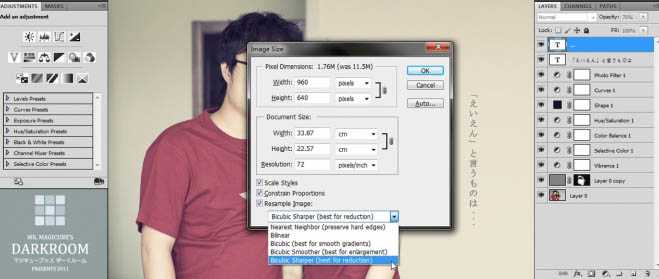
最终效果:

标签:
图片,中性暖色,中性色
蝙蝠岛资源网 Design By www.hbtsch.com
广告合作:本站广告合作请联系QQ:858582 申请时备注:广告合作(否则不回)
免责声明:本站文章均来自网站采集或用户投稿,网站不提供任何软件下载或自行开发的软件! 如有用户或公司发现本站内容信息存在侵权行为,请邮件告知! 858582#qq.com
免责声明:本站文章均来自网站采集或用户投稿,网站不提供任何软件下载或自行开发的软件! 如有用户或公司发现本站内容信息存在侵权行为,请邮件告知! 858582#qq.com
蝙蝠岛资源网 Design By www.hbtsch.com
暂无Photoshop为室内情侣图片调制出淡淡的中性暖色的评论...
稳了!魔兽国服回归的3条重磅消息!官宣时间再确认!
昨天有一位朋友在大神群里分享,自己亚服账号被封号之后居然弹出了国服的封号信息对话框。
这里面让他访问的是一个国服的战网网址,com.cn和后面的zh都非常明白地表明这就是国服战网。
而他在复制这个网址并且进行登录之后,确实是网易的网址,也就是我们熟悉的停服之后国服发布的暴雪游戏产品运营到期开放退款的说明。这是一件比较奇怪的事情,因为以前都没有出现这样的情况,现在突然提示跳转到国服战网的网址,是不是说明了简体中文客户端已经开始进行更新了呢?
更新日志
2025年12月30日
2025年12月30日
- 小骆驼-《草原狼2(蓝光CD)》[原抓WAV+CUE]
- 群星《欢迎来到我身边 电影原声专辑》[320K/MP3][105.02MB]
- 群星《欢迎来到我身边 电影原声专辑》[FLAC/分轨][480.9MB]
- 雷婷《梦里蓝天HQⅡ》 2023头版限量编号低速原抓[WAV+CUE][463M]
- 群星《2024好听新歌42》AI调整音效【WAV分轨】
- 王思雨-《思念陪着鸿雁飞》WAV
- 王思雨《喜马拉雅HQ》头版限量编号[WAV+CUE]
- 李健《无时无刻》[WAV+CUE][590M]
- 陈奕迅《酝酿》[WAV分轨][502M]
- 卓依婷《化蝶》2CD[WAV+CUE][1.1G]
- 群星《吉他王(黑胶CD)》[WAV+CUE]
- 齐秦《穿乐(穿越)》[WAV+CUE]
- 发烧珍品《数位CD音响测试-动向效果(九)》【WAV+CUE】
- 邝美云《邝美云精装歌集》[DSF][1.6G]
- 吕方《爱一回伤一回》[WAV+CUE][454M]
